-
excel扩展名,小编告诉你解决Excel无法打开文件因为文件或文件扩展名无效
- 2018-01-31 09:56:29 来源:windows10系统之家 作者:爱win10
最近,常有用户向小编抱怨自己在使用excel的时候,遇到了提示:“excel无法打开文件,因为文件格式或文件扩展名无效。请确定文件未损坏,并且文件扩展名与文件的格式匹配。”。不知道如何才能解决。下面,小编就来跟大家介绍解决的方法。
电脑的问题不仅仅表现在系统里,还有可能是表现在软件方面上的,这不有用户在新建Microsoft Excel 工作表时显示“因为文件格式或文件扩展名无效。请确定文件未损坏,并且文件扩展名与文件的格式匹配。”,怎么解决?下面,小编就给大伙带来了解决的方案。
解决Excel无法打开文件因为文件或文件扩展名无效
到注册表里面修改才行
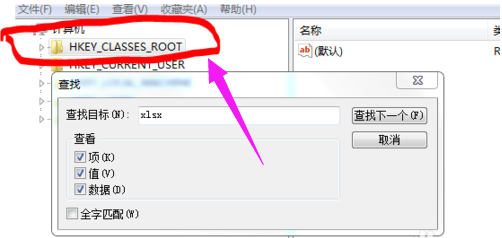
无法打开文件系统软件图解1
在新建EXCEL工作表.xlsx格式
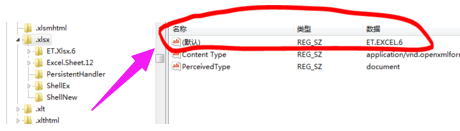
无法打开文件系统软件图解2
双击就能打开了。
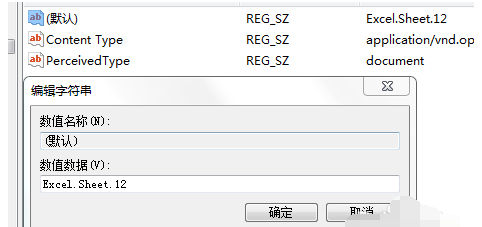
无法打开文件系统软件图解3
方法二:
看到桌面上面的Excel文件的扩展名是xlsx形式的,这种形式在低版本的Excel是打不开的。
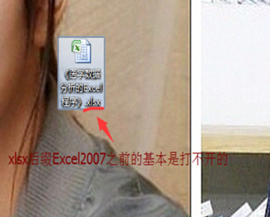
无法打开文件系统软件图解4
用低版本的Excel比如Excel2007打开这个软件,会发现进入软件之后,提示你文件扩展名不对,无法打开。
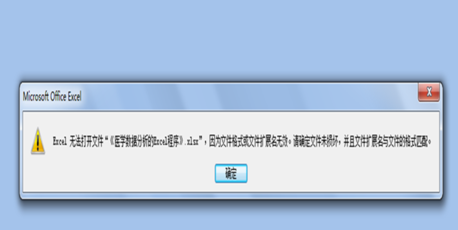
扩展名无效系统软件图解5
将这个文件关闭,右键点击这个文件,出现拉窗,在最下方你会看到重命名,点击。
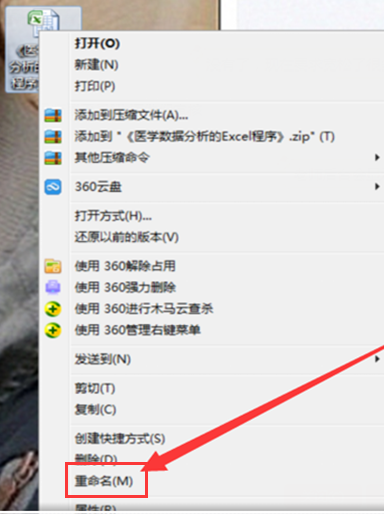
无法打开文件系统软件图解6
点击重命名之后,将后缀的xlsx改成xls之后,

扩展名无效系统软件图解7
在桌面任意地方点击一下,命名成功,

Excel系统软件图解8
之后双击进入,会发现可以打开数据了。
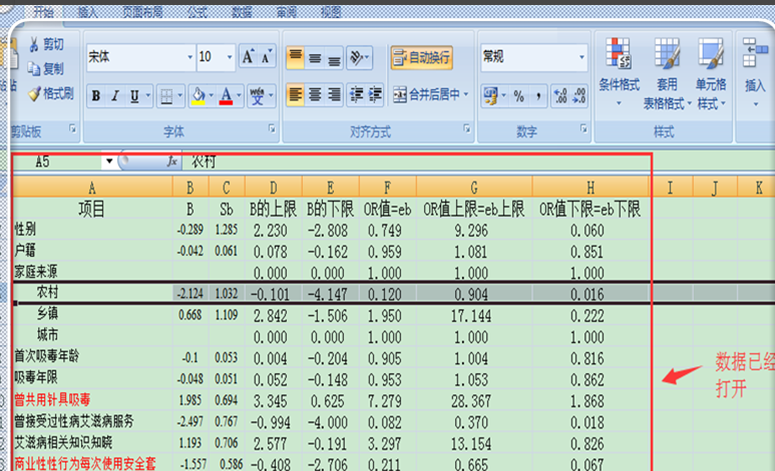
文件系统软件图解9
以上就是解决Excel无法打开文件因为文件或文件扩展名无效的操作方法了。
猜您喜欢
- win10进安全模式具体操作方法..2017-05-09
- Win7系统禁用粘滞键的方法2015-02-03
- 快速安装电脑公司ghostxp sp3快速装机..2017-05-23
- win732位改成64位方法2017-04-18
- 自动windows7镜像激活的方法2022-12-08
- 一键系统安装教程2017-02-13
相关推荐
- 锁定计算机的快捷键WinKey +L失效的解.. 2015-03-20
- 什么情况下需要进入Win7系统安全模式.. 2014-11-13
- win8.1系统下怎么关闭禁用锁屏功能.. 2015-04-26
- win764位u盘启动安装教程 2016-10-03
- windows7系统需要激活怎么办 2022-11-11
- 教你win7没声音的解决方法 2019-01-25





 系统之家一键重装
系统之家一键重装
 小白重装win10
小白重装win10
 星语系统优化win7V1.6 绿色版(系统优化与增强的软件)
星语系统优化win7V1.6 绿色版(系统优化与增强的软件) 一点浏览器 v3.0.1009官方版
一点浏览器 v3.0.1009官方版 萝卜家园Windows10系统专业版下载64位 v1905
萝卜家园Windows10系统专业版下载64位 v1905 Win10 32位专业版系统下载V201903(小白系统)
Win10 32位专业版系统下载V201903(小白系统) 萝卜家园ghost win10 x86专业版v201607
萝卜家园ghost win10 x86专业版v201607 系统之家ghost win10 x32专业版v201703
系统之家ghost win10 x32专业版v201703 WebShot v1.9
WebShot v1.9 腾讯TT浏览器
腾讯TT浏览器 小白系统Win1
小白系统Win1 小鸟浏览器 v
小鸟浏览器 v 新萝卜家园 G
新萝卜家园 G CSND免积分下
CSND免积分下 AlternateStr
AlternateStr 萝卜家园win1
萝卜家园win1 谷歌浏览器(C
谷歌浏览器(C 香格里拉多人
香格里拉多人 系统之家win1
系统之家win1 粤公网安备 44130202001061号
粤公网安备 44130202001061号